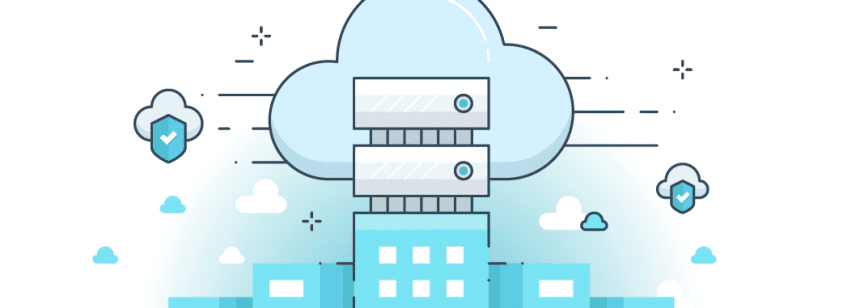Hoje em dia, os Macs fazem parte da massa dos equipamentos das pessoas que estão trabalhando em casa durante a pandemia do COVID-19. Se você trouxe um Mac do escritório para casa, é provável que seu departamento de TI já o tenha configurado para atender às políticas de segurança da sua empresa. Mas e se você já estiver usando um Mac em casa para cumprir suas obrigações com a empresa? Você precisa equipá-lo para os negócios, para protegê-lo e também a sua empresa contra infecções e bisbilhoteiros, enquanto assegura que continue a funcionar sem problemas ao longo do tempo.
Aqui estão 21 dicas para manter-se seguro, com privacidade e produtivo enquanto trabalha em casa no seu Mac – além de garantir que o seu “help desk” pessoal esteja no local, caso você tenha problemas durante o trabalho.
Como ter proteção contra vírus e ameaças cibernéticas no seu Mac
Embora bons hábitos de segurança sejam importantes para todos os usuários de Mac (já que, ao contrário da opinião popular, os Macs são tão vulneráveis a ataques maliciosos quanto os PCs), você precisa ter um cuidado especial ao trabalhar em casa no seu Mac, porque estará interagindo com as aplicações e plataformas da sua empresa pela Internet. Inicie sua “atualização de segurança” com o próprio Mac, para mantê-lo livre de vírus e malware. Verifique se sua lista de verificação de segurança inclui o seguinte:
- Proteja seu Mac. Garanta que o seu Mac esteja em um local seguro, onde os membros da família não possam navegar ou usá-lo e, em seguida, configure uma conta comercial no Mac (separada da sua conta pessoal), completa com uma senha complexa e exclusiva (desabilite o recurso automático login), apenas com aplicações aprovadas pela empresa ativas na conta. Configure o Mac para bloquear automaticamente um minuto após ele hibernar ou o protetor de tela começar. Em seguida, ative o Firewall do Mac (se ainda não estiver ativado), bem como o Modo Stealth, que bloqueará as solicitações de rede recebidas das aplicações de teste.
- Mantenha Atualizado. Mantenha seu sistema Mac OS, Web browser e principais apps de trabalho (por exemplo, Microsoft Office) atualizados. As atualizações de aplicações geralmente contém aprimoramentos de segurança e correções de bugs.
- Seja Cauteloso com a Comunicação. Use suas aplicações de mensagens e e-mail apenas no trabalho, para não contaminá-los com comunicações inesperadas de amigos, familiares ou estranhos. Esteja ciente de e-mails de phishing com links e anexos potencialmente ruins ou com botões para “ajudar a fazer login” em contas on-line, para ajustar ou renovar alguns dados cruciais da conta. O roubo de dados de credenciais pode ser uma porta de entrada não apenas para os dados do seu Mac, mas também para os sistemas on-line da sua empresa.
- Instale Antivírus. Instale o software de segurança do endpoint no seu Mac, se você ainda não o possui. A solução deve protegê-lo contra ameaças da Web e ao fazer o download de arquivos e, caso algo malicioso chegue ao seu disco, sua tecnologia de verificação ajudará a remover a infecção. A melhor proteção de endpoint também protegerá você e seus arquivos de ransomware.
As soluções Trend Micro Mac Endpoint Security incluem:
- Trend Micro Ad Block One. Bloqueia anúncios e pop-ups no seu navegador Safari.
- Trend Micro Antivirus One. Protege seu Mac contra adware, ransomware, spyware e malware.
- Trend Micro Antivirus for Mac. Oferece uma solução de proteção completa para o seu Mac. Quando você instala o Antivirus para Mac, a segurança do seu endpoint inclui a Trend Micro Toolbar for Web Threat Protection, Fraud Buster para proteção contra phishing no Microsoft Outlook e o Folder Shield para proteger arquivos confidenciais da criptografia por ransomware.
Como proteger sua privacidade no Mac
Em seguida, você precisa garantir que seu trabalho permaneça privado. Isso significa criar uma “cadeia de privacidade” que se estende do seu Mac pela Internet aos servidores da sua empresa, para que cada link na cadeia seja “bloqueado” e garanta que os dados da sua empresa permaneçam privados.
- Endureça Seu Mac. Ative o FileVault (que criptografa seus dados), certificando-se de proteger, mas lembre-se da sua senha de login ou chave de recuperação; caso contrário, seus dados se tornarão inacessíveis. Isso garante que, se o seu Mac for roubado, o ladrão não terá acesso aos dados da sua empresa.
- Proteja Seu Roteador. A maioria dos roteadores vem com configurações padrão (Administrador e Senha), que podem tornar seu roteador vulnerável a ataques de hackers. Altere a Administrador e senha padrão no roteador para sequências alfanuméricas fortes e exclusivas.
- Criptografe sua Rede. Use uma conexão Ethernet do seu Mac para o roteador; ou, se necessário, uma conexão Wi-Fi criptografada WPA-2 com acesso exclusivo à senha. E considere mudar sua família e seus dispositivos para a rede de convidados, se o seu roteador suportar a mesma proteção WPA-2 para convidados.
- Implante a Segurança de Rede. Implante uma solução de segurança de rede para proteger todos os dispositivos inteligentes em sua rede doméstica, pois uma violação em qualquer dispositivo (por exemplo, seu alto-falante smart, sua câmera de segurança) pode afetar a privacidade de todos os seus dispositivos, incluindo o Mac profissional. A solução de segurança de rede deve permitir que você bloqueie as conexões de entrada do software de acesso remoto e gerencie os dispositivos da sua família.
- Use uma VPN. Isso garante um túnel seguro e privado entre o Mac na sua rede doméstica e os servidores da sua empresa, criptografando seus dados a partir do momento em que são transmitidos.
- Use Autenticação Forte. Use autenticação forte sempre que possível, localmente no seu Mac e para logins de contas online. Isso pode incluir soluções Single-Sign On (SSO) PINs, reconhecimento facial e ferramentas Multi-factor Authentication (MFA).
- Use Videoconferência Segura. Para chamadas em conferência em equipe / videoconferências, verifique se a solução escolhida possui criptografia de ponta a ponta e controles de acesso adequados. Considere usar fones de ouvido para deixar mais privada a conversa de seus colegas de equipe.
- Use um Gerenciador de Senhas. Isso assegura a privacidade de todas as credenciais de login da sua empresa, uma vez que você não deseja armazená-las no navegador, onde elas podem ser invadidas.
- Use o Cloud Sync; Criptografe e desanexe backups locais. Você provavelmente está acostumado a usar o iCloud para sincronização / backup em nuvem, mas se você já usa o Microsoft Office, considere usar o OneDrive for Business, pois está integrado ao Office. E não use um cartão de memória USB para backup. Ao invés disso, quando você estiver executando seu backup local semanal via Time Machine, use um disco rígido que possa ser desconectado e bloqueado quando o backup for concluído.
As soluções de Privacidade / Segurança da Trend Micro Mac incluem:
- Trend Micro Home Network Security: Garante que sua rede e todos os dispositivos inteligentes estejam seguros, fornecendo aplicativos Android e iOS para gerenciar a rede.
- Trend Micro VPN Proxy One / WiFi Protection: A VPN Proxy One protege seus dispositivos Mac e iOS com ênfase na Privacidade, enquanto a Proteção WiFi enfatiza a Segurança em todas as quatro plataformas, incluindo dispositivos Mac, iOS, Windows e Android.
- Trend Micro Password Manager for Mac: O Trend Micro Password Manager está disponível para dispositivos Mac, Windows, iOS e Android. Sincronize suas senhas em todas as plataformas.
Dicas e truques para maximizar seu Mac
Trabalhar em casa significa enfrentar as distrações domésticas (embora o trabalho no escritório também tenha seu próprio conjunto de distrações). Portanto, manter-se produtivo inclui definir bons hábitos de trabalho e interrupção, aperfeiçoar fisicamente sua configuração de trabalho em casa e manter o Mac em boas condições de funcionamento. O trabalho remoto eficaz e produtivo, quando se trata de estabelecer bons hábitos de trabalho, usar ferramentas para maximizar a eficiência e separar o trabalho das atividades domésticas, é um tópico em si. Aqui, incluímos apenas as dicas que afetam diretamente a operação saudável e a otimização do seu Mac:
- Implante um Segundo Display. Conecte um monitor grande ou segundo ao seu Mac, para aumentar o espaço de trabalho. Novos usuários de MacBook no Catalina MacOS também podem conectar um iPad com iOS 13 via Sidecar para uso como segundo monitor.
- Conecte o iPhone ao seu Mac. Por uma questão de eficiência, quando o iPhone e o Mac estão na mesma rede Wi-Fi, você pode fazer chamadas telefônicas com o Mac vinculando-o ao iPhone e ao seu plano de celular. O microfone e os alto-falantes do seu Mac serão alistados na chamada. Certifique-se de que o app Contatos do Mac inclua seus cartões de contato comerciais e facilite chamadas assistidas por Mac aos seus associados.
- Use a Digitação por Voz. Agora é a chance de você usar as ferramentas de voz integradas ao seu Mac (e iOS) para acelerar a escrita de cartas, e-mails, memorandos etc.
- Use Apps da Web. Use a versão da Web dos seus apps de escritório, quando possível; por exemplo, Microsoft Office 365, que inclui Web Outlook, Word, Calendário, Pessoas, Sharepoint, Planejador, Notes, OneDrive etc. para colaboração eficiente, revertendo para os aplicativos de desktop instalados quando necessário. Isso pode reduzir as pegadas dos dados no seu Mac.
- 18. Otimize Periodicamente o seu Mac. Todo computador fica lento com o tempo, principalmente ao realizar trabalhos pesados, devido à confusão de sistemas e aplicações, além da duplicação de arquivos. O Mac doméstico também pode ter um pouco de memória e energia da CPU, portanto, o uso periódico de ferramentas de otimização do Mac, da Apple ou de terceiros, pode ajudar a assegurar que o Mac permaneça atualizado para obter a máxima produtividade.
As ferramentas do Trend Micro Performance incluem:
Trend Micro Cleaner One Pro for Mac. Esta solução pode ajudá-lo a monitorar e limpar a Memória, CPU e Uso de Rede no seu Mac. Suas ferramentas do System Optimizer incluem limpeza completa de arquivos e uma trituradora de arquivos indesejados, grandes e duplicados, além de uma ferramenta para controlar apps na inicialização.
Como obter assistência técnica remota para o seu Mac
Finalmente, se as coisas derem errado em algum momento com a configuração do Mac em funcionamento, você precisa ter um “Help Desk” em casa para quando houver necessidade. Isso pode incluir o seguinte:
- Recrute seu Departamento de TI. A conexão fácil e o contato com o departamento de TI para obter requisitos de dispositivo, rede e apps, além de suporte técnico para problemas que possam surgir durante o dia de trabalho, é fundamental.
- Utilize os Serviços de Atendimento ao Fornecedor. Use os fóruns da comunidade e os serviços de chats dos seus fornecedores de Mac, rede e apps. A Apple fornece seu próprio suporte para Mac, junto com o Mac Service and Repair for Macs sob garantia ou para clientes com AppleCare +.
- 20. Serviços de Suporte de Compra. Os serviços de suporte opcionais que você compra podem ajudar a garantir a segurança e a operação de primeira linha do seu Mac, sua rede e seu workflow.
As soluções da Trend Micro incluem:
- Trend Micro Home Support. Você pode obter suporte técnico para todas as suas necessidades de aplicações centradas na Trend Micro usando a página eSupport da Trend Micro, também conhecida como Home Support. Observe também que o Air Support, que inclui transferência de logs de apps, ajuda on-line do engenheiro e e-mail, pode ser iniciado pelos próprios apps da Trend Micro através da tela Ajuda.
- Trend Micro Premium Support Services. A Trend Micro fornece os pacotes Premium Service e Ultimate Service Bundles, que incluem suporte para o seu Mac. Os serviços incluem assistência de emergência 24 horas por dia, 7 dias por semana, solução de problemas, remoção de vírus e spyware e serviço de verificação de saúde e segurança do PC para até 4 dispositivos com o Trend Micro Security instalado, incluindo o Trend Micro Antivirus para Mac.
É isso! Essas dicas devem ajudar você a se manter seguro, a ter privacidade e a ser produtivo, te dando tranquilidade durante seu percurso no trabalho em casa com seu Mac. Enquanto durar a pandemia do COVID-19, muitos de nós estamos fazendo exatamente isso. Agora é a hora de manter o seu Mac trabalhando para você!